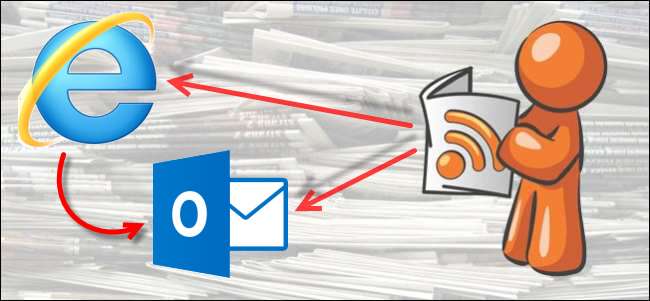
Lista wspólnych źródeł to lista subskrybowanych kanałów RSS, które są zapisywane w profilu użytkownika systemu Windows. Klienty RSS, w tym Windows Internet Explorer i Outlook, korzystają z tej listy, umożliwiając konfigurowanie subskrypcji RSS w jednym miejscu dla wielu czytelników.
UWAGA: Zobacz także How-To Geek's wyjaśnienie RSS i jak możesz z tego skorzystać .
Pokażemy, jak dodać kanały RSS do listy wspólnych kanałów w programie Internet Explorer, aby można je było udostępniać w programie Outlook.
Najpierw musisz włączyć ustawienie w programie Outlook, które umożliwia uzyskiwanie źródeł danych RSS ze wspólnej listy kanałów. Aby to zrobić, otwórz program Outlook i kliknij kartę PLIK.
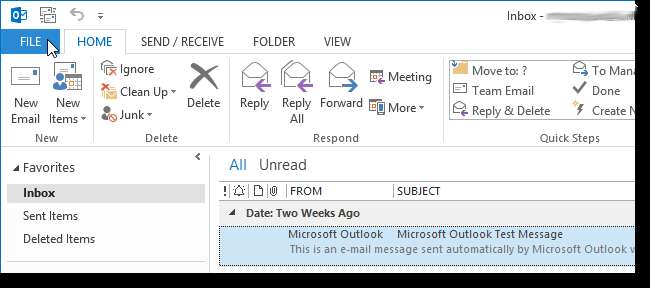
Wybierz Opcje z menu po lewej stronie.
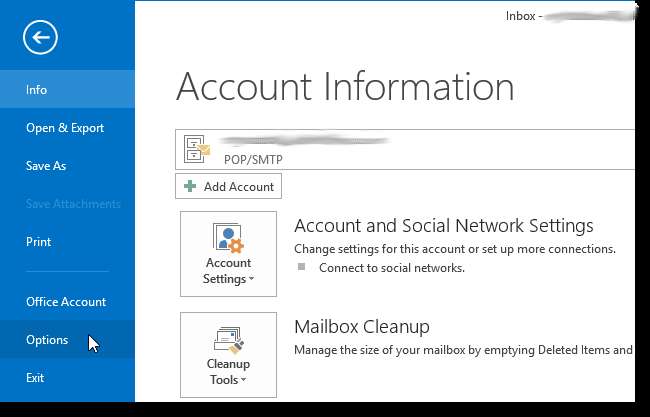
Wybierz Zaawansowane z menu po lewej stronie.
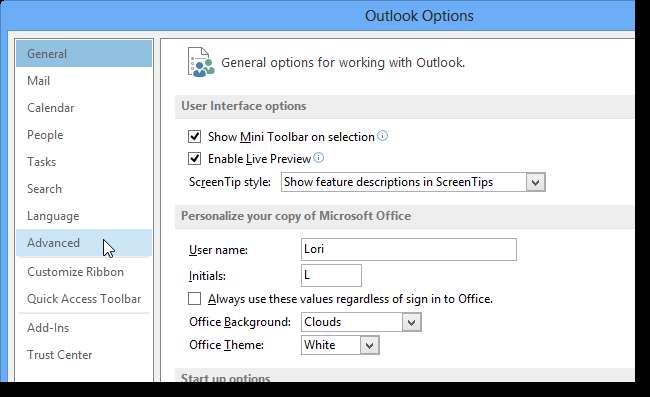
Przewiń w dół do sekcji Źródła danych RSS i zaznacz pole wyboru Synchronizuj źródła RSS ze wspólną listą źródeł (CFL) w systemie Windows, aby w polu znajdował się znacznik wyboru.
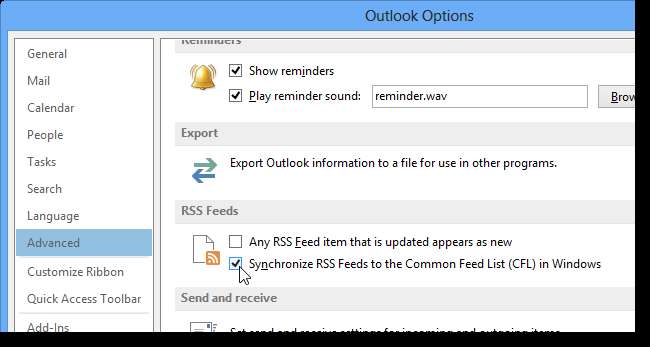
Kliknij OK, aby zaakceptować zmianę i zamknąć okno dialogowe Opcje.
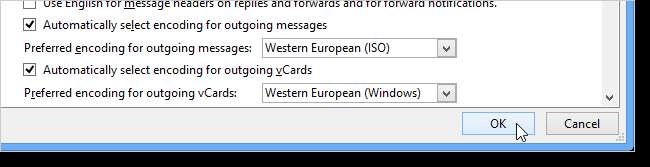
Teraz dodamy kanał RSS dla How-To Geek do wspólnej listy kanałów w Internet Explorerze. Aby to zrobić, musimy upewnić się, że pasek narzędzi z przyciskiem RSS (
 ) jest dostępny. Otwórz Internet Explorera (używamy wersji 10 na komputerze w Windows 8). Jeśli nie widzisz przycisku RSS na widocznym pasku narzędzi, kliknij prawym przyciskiem myszy pasek kart. Wybierz Pasek poleceń z menu podręcznego. Jeśli pasek poleceń jest widoczny, należy zaznaczyć opcję w menu podręcznym.
) jest dostępny. Otwórz Internet Explorera (używamy wersji 10 na komputerze w Windows 8). Jeśli nie widzisz przycisku RSS na widocznym pasku narzędzi, kliknij prawym przyciskiem myszy pasek kart. Wybierz Pasek poleceń z menu podręcznego. Jeśli pasek poleceń jest widoczny, należy zaznaczyć opcję w menu podręcznym.

Kliknij strzałkę obok przycisku RSS na pasku poleceń i wybierz kanał RSS How-To Geek.
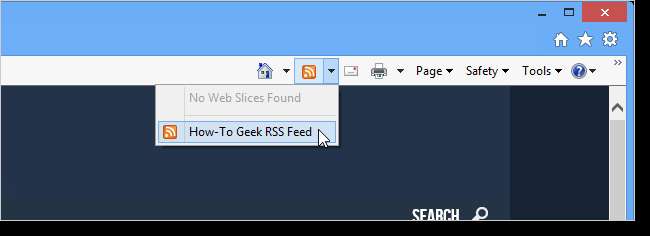
Kanał RSS zostanie wyświetlony na bieżącej karcie. Kliknij link Subskrybuj ten kanał w żółtym polu u góry strony.
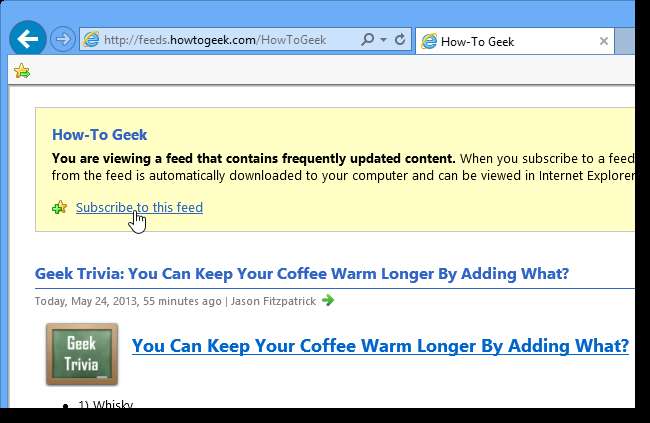
Zostanie wyświetlone okno dialogowe Subskrybuj to źródło. Jeśli chcesz zmienić nazwę źródła, wprowadź nową w polu edycji Nazwa.
UWAGA: Niektóre nazwy kanałów RSS mogą być dość długie. Możesz je skrócić.
Zdecydowaliśmy się utworzyć nasz kanał w domyślnym folderze Feeds. Jeśli chcesz, aby źródło było dostępne na pasku ulubionych, kliknij pole wyboru Dodaj do paska ulubionych. Kliknij Subskrybuj.
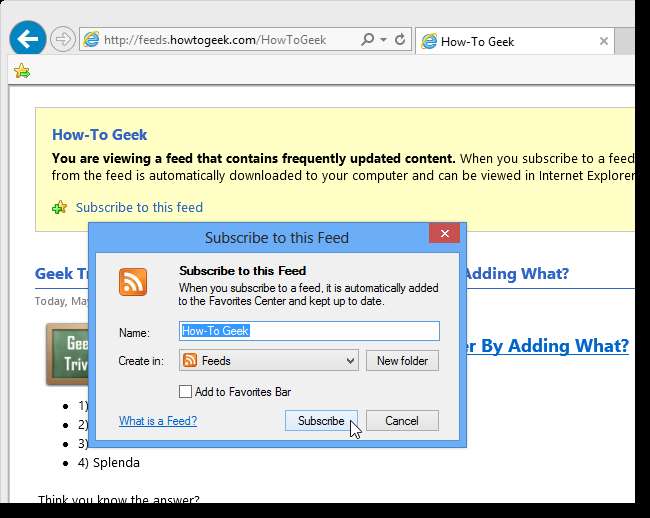
W żółtym polu powinien pojawić się komunikat z informacją, że pomyślnie zasubskrybowałeś ten kanał. Kliknij łącze Wyświetl moje kanały, aby wyświetlić listę swoich kanałów.
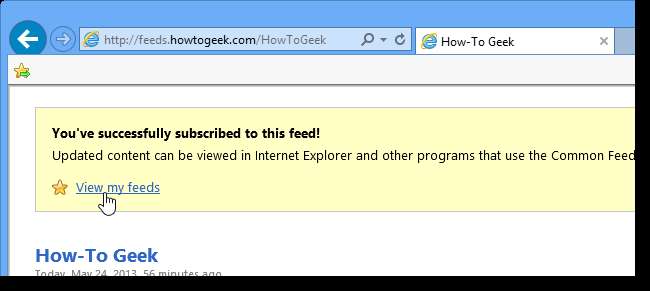
Centrum ulubionych wyświetla się jako przypięte do lewej strony okna programu Internet Explorer, a kanał How-To Geek wyświetla się na karcie Feeds. Aby zamknąć Centrum ulubionych, kliknij przycisk X w prawym górnym rogu panelu.
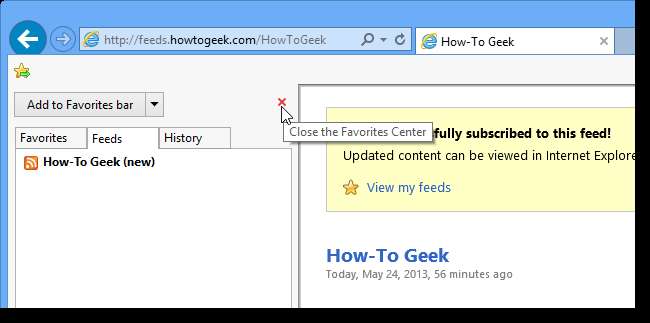
Po otwarciu Outlooka kanał How-To Geek wyświetla się w folderze RSS Feeds na liście folderów po lewej stronie. Kliknij go, aby wyświetlić aktualny kanał RSS dla How-To Geek.
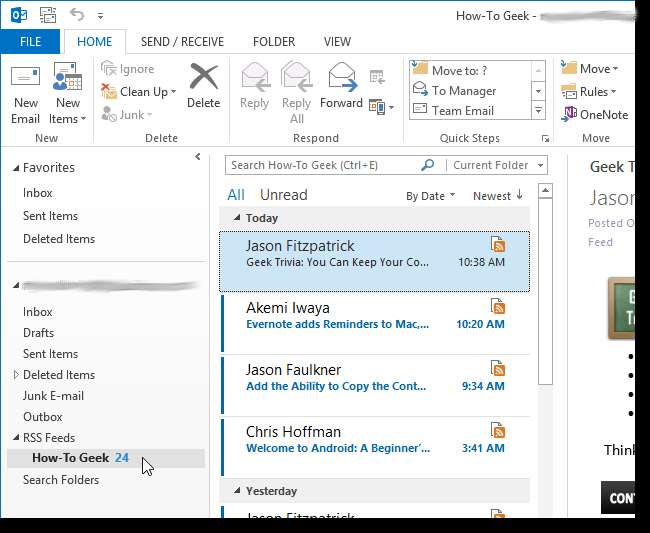
Jeśli chcesz usunąć źródło ze wspólnej listy kanałów, musisz to zrobić w programie Internet Explorer. Otwórz IE i kliknij przycisk Ulubione w prawym górnym rogu okna.
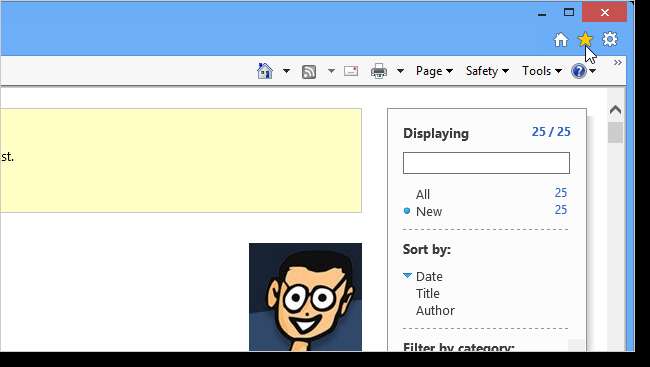
Początkowo Centrum ulubionych jest wyświetlane po prawej stronie i znika po kliknięciu dowolnego innego miejsca w oknie przeglądarki IE. Aby przypiąć go do lewej strony okna przeglądarki IE, kliknij przycisk Przypnij centrum ulubionych.
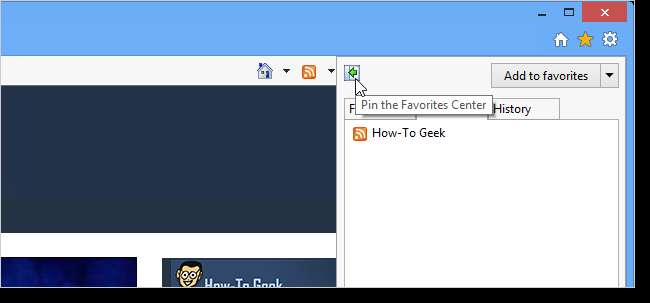
Aby usunąć kanał RSS ze wspólnej listy kanałów, kliknij prawym przyciskiem myszy nazwę kanału na karcie Źródła i wybierz Usuń z menu podręcznego.

Zostanie wyświetlone okno dialogowe potwierdzenia, aby upewnić się, że chcesz usunąć źródło i wszystkie powiązane załączniki. Kliknij Tak.
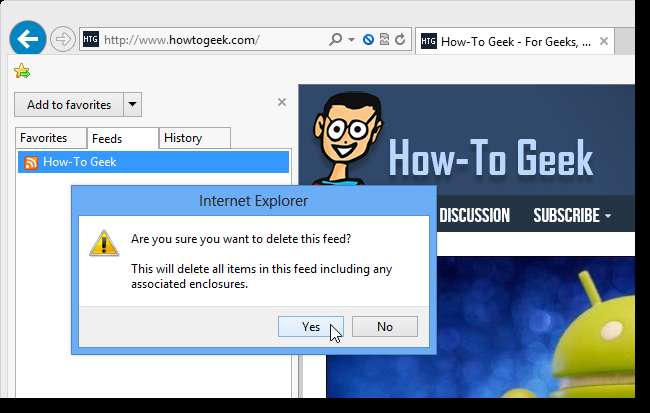
Usunięcie źródła RSS ze wspólnej listy kanałów w IE może nie spowodować usunięcia go również z programu Outlook. Jeśli chcesz usunąć go z Outlooka, otwórz Outlooka i kliknij prawym przyciskiem myszy nazwę źródła do usunięcia w folderze RSS Feeds. Wybierz Usuń folder z menu podręcznego.

Ponownie pojawi się okno dialogowe potwierdzenia. Kliknij przycisk Tak, jeśli na pewno chcesz usunąć źródło.
UWAGA: Usunięcie źródła z folderu źródeł danych RSS w programie Outlook nie powoduje usunięcia żadnych elementów pobranych wcześniej dla tego źródła.

Teraz możesz być na bieżąco ze wszystkimi przydatnymi artykułami How-To Geek, niezależnie od tego, czy surfujesz po Internecie w IE, czy sprawdzasz pocztę w Outlooku!







